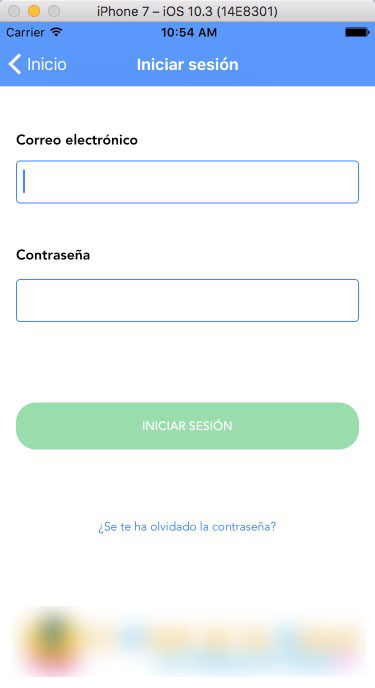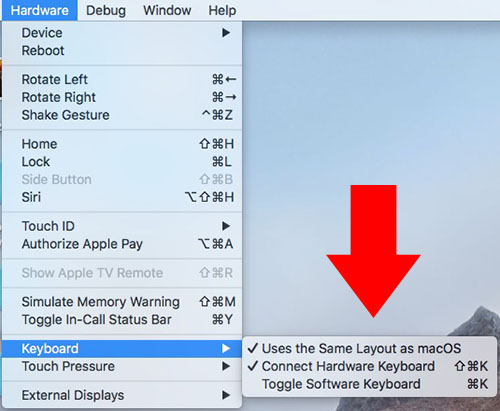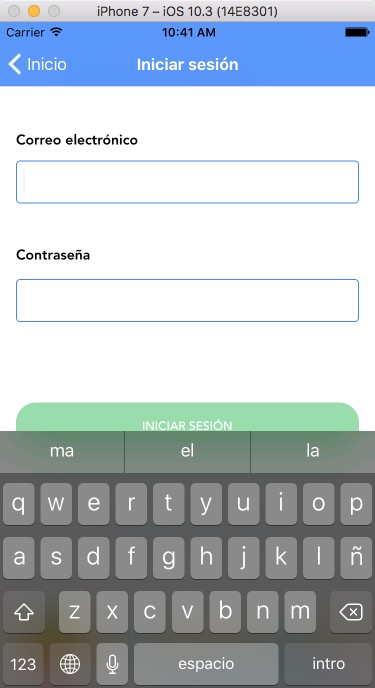たまに, ときにプログラミングしていきます、 iOS プラットフォーム, コンパイルを実行するとき、 実行 私たち アプリ で、 iPhone や iPad シミュレータ, テキスト フィールドをクリックすると UITextField, 表示されません。 、 キーボード ソフトウェア そのフィールドに必要なテキストを入力するためにシミュレータの画面で.
このような状況に直面しています。, なることができます。 少し狂気 これ以上検討しているので通常, データ フィールドを入力して UITextField をクリックすると, キーボードは通常営業 自動的に. 何が起こる? 問題は、 お使いの mac に物理的なキーボードの接続 独自のシミュレータ.
参照する場合, の メニュー の、 シミュレータ iPhone や iPad, メニューに ハードウェア > キーボード, 次のオプションを見ることができます。:
既定では, オプション ハードウェア キーボードを接続します。 は アクティブ化. このオプションが発生し、 あなたのコンピューターのキーボード 接続 直接 に、 シミュレータ と, 既定では, データを入力するテキスト フィールドで再生するとき, 、 キーボード ソフトウェアが開きません, あなたの Mac のキーボードから直接入力できますが、.
反対に, このオプションを無効にする場合, シミュレーターのあなたのマックからキーボードを外します, impedirás テキストを直接 キーボードで, 通常、iPhone や iPad の画面に表示されたキーボードで行うことがあります。.
何が最良の選択肢? シミュレータに接続してお使いの Mac の物理的なキーボードは素晴らしい 利点, 直接テキ ストを入力できるように、, シミュレータ ソフトウェア キーボードからマウスにそれを持っていないと; 便利でもあるので、 ソフトウェア キーボードが表示されます。 上画面知っているどのように実際に開発しているアプリケーションになります, お勧め ままに接続されたキーボード ハードウェアとソフトウェア キーボードが表示されて.
これを行うに, まだ接続を有効になっているハードウェア キーボードに持つ, メニューからオプションをクリックする必要が単にあります。 ハードウェア > キーボード > ソフトウェア キーボードの切り替え, o, 迅速に, キーの組み合わせを使用してください。 コマンド + K (CMD + K).
この方法では, 使用できます、 あなたの Mac のキーボード テキストを入力する、 シミュレータ またが表示されます、どのように キーボード ソフトウェア アプリケーションの画面.